
Разрешения за уебсайтове
Грешката HTTP 403 Forbidden е причинена от ограничен достъп до уеб домейн или директория. Администраторите могат да ограничат достъпа до директорията на уеб домейна, като премахнат анонимния потребител или изискват парола за преглед на съдържанието на местоположението. За да премахнете или коригирате грешката, са необходими добавени разрешения на хост машината на Windows с помощта на конзолата на Internet Information Services (IIS). След като разрешенията бъдат зададени, браузърите на домейна ще могат отново да имат достъп и да четат файлове нормално.
Етап 1
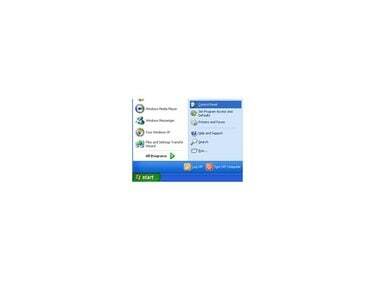
Отворете контролния панел
Щракнете върху бутона Старт на Windows и изберете "Контролен панел".
Видео на деня
Стъпка 2
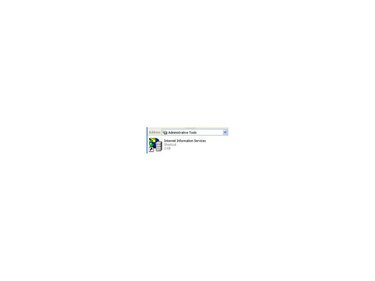
Отворете IIS конзолата
Щракнете двукратно върху иконата "Административни инструменти". В този списък с конзоли щракнете двукратно върху иконата "Интернет информационни услуги". Това отваря конзолата за настройки на IIS.
Стъпка 3
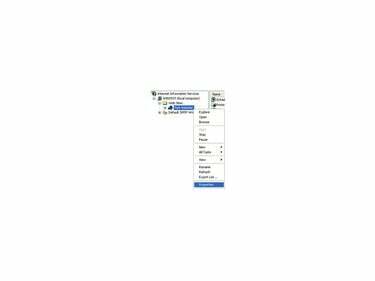
Редактиране на свойствата на уебсайта
Щракнете с десния бутон върху директорията, от която уеб браузърите получават грешка 403. Щракнете върху записа "Свойства" в менюто.
Стъпка 4

Активирайте анонимен достъп
Щракнете върху раздела „Сигурност на директорията“ в прозореца „Свойства“. Щракнете върху първия бутон с надпис „Редактиране“ в секцията „Анонимен достъп“. В този прозорец поставете отметка в квадратчето „Анонимен достъп“. Щракнете върху "OK", за да се върнете в прозореца Properties.
Стъпка 5
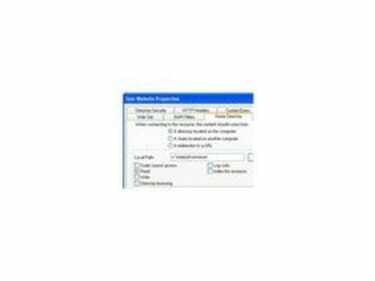
Редактирайте разрешенията на началната директория
Щракнете върху раздела "Начална директория" в прозореца Properties. Уверете се, че в секцията „Разрешения“ не са поставени отметки в други квадратчета освен „Четене“. Това позволява на потребителите да четат и разглеждат страници на уебсайтове. Щракнете върху бутона "OK".
Стъпка 6

Проверете състоянието на уебсайта
Проверете промените, като отворите своя уеб браузър и въведете домейна на уебсайта в адресната лента.



